WordPress ma wbudowaną funkcję wyszukiwania, ale jej wyniki są często dość słabe. Jest to jeden z głównych powodów, dla których przestaliśmy używać domyślnej wyszukiwarki WordPress na naszych własnych witrynach internetowych.
Na szczęście można dostosować stronę wyników wyszukiwania, aby była bardziej przyjazna dla użytkownika. Wszystko czego potrzebujesz to odpowiednia wtyczka WordPress. Z naszego doświadczenia wynika, że SearchWP jest najlepszym narzędziem, które pomoże ci wykonać tę pracę, ponieważ jest przyjazny dla początkujących i daje wiele opcji konfiguratora.
Wiemy z pierwszej ręki, że dostosowanie strony wyników wyszukiwania pomaga klientom łatwiej znaleźć treści, których szukają. Poprawia to również wrażenia użytkowników, prowadząc do większej liczby zobaczów strony i konwersji.
Dlatego w tym artykule pokażemy, jak dostosować stronę wyników wyszukiwania w WordPress bez pisania jakiegokolwiek kodu. Postępuj zgodnie z naszym przewodnikiem, aby stworzyć lepsze wrażenia z wyszukiwania dla twoich odwiedzających.
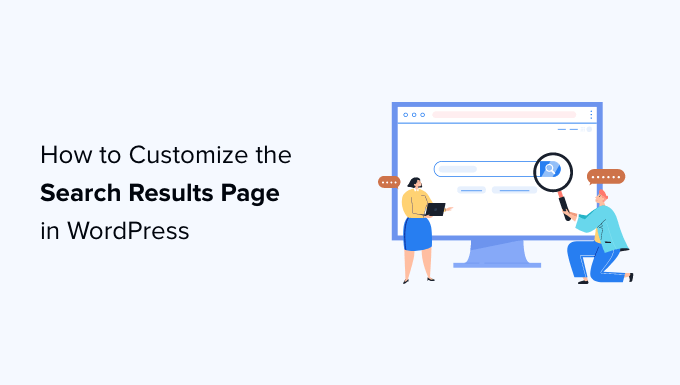
Dlaczego warto dostosować stronę wyników wyszukiwania WordPress?
Zamierzamy powiedzieć ci to wprost. Domyślna funkcja wyszukiwania WordPressa nie jest dobra!
Każda witryna internetowa WordPress jest wyposażona w bardzo podstawową funkcję wyszukiwania. Pozwala ona użytkownikom szukać treści pasujących do wyszukiwanych terminów, ale wyniki wyszukiwania nie są zbyt dobre.
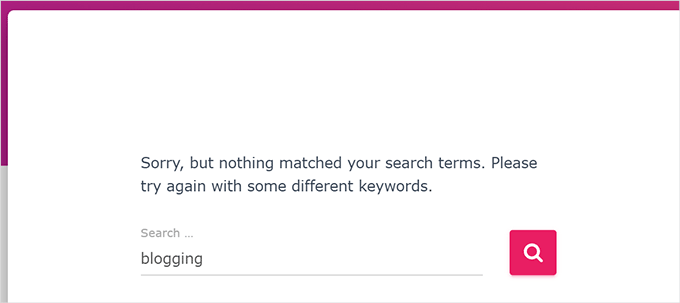
Często wyszukiwane terminy nie zwracają żadnych wyników, nawet jeśli istnieje kilka dopasowań, które mogłyby odpowiedzieć na zapytanie użytkownika.
Samo wyszukiwanie jest również powolne i wymaga wczytywania strony. Jeśli wielu użytkowników korzysta z funkcji wyszukiwania jednocześnie, może to spowolnić twoją witrynę internetową.
Słabe wrażenia z wyszukiwania sprawią, że twoi użytkownicy będą szukać gdzie indziej, a ty stracisz potencjalnych klientów lub subskrybentów. Na naszych witrynach internetowych zaobserwowaliśmy znaczny wzrost liczby wyświetleń stron dzięki funkcjom odkrywania treści, takim jak wyszukiwanie w witrynie.
Na szczęście WordPress jest konfigurowalny, więc możesz swobodnie dodać lepsze wrażenia z wyszukiwania do swojej witryny.
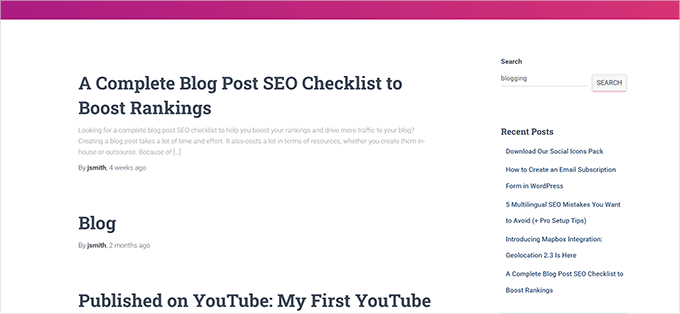
Pokażemy Ci, jak stworzyć szybszy system wyszukiwania z lepszym doświadczeniem użytkownika i bardziej pomocnymi wynikami wyszukiwania.
Jak edytować stronę wyników wyszukiwania w WordPress?
Pokażemy ci, jak łatwo edytować stronę wyników wyszukiwania w WordPressie bez pisania jakiegokolwiek kodu.
Dowiesz się również, jak zastąpić domyślne wyszukiwanie bardziej wydajnym rozwiązaniem, aby poprawić jakość wyników wyszukiwania:
- Step 1: Setting Up SearchWP as Your WordPress Search Engine
- Step 2: Creating Advanced Search Forms for Your WordPress Site
- Step 3: Adjusting the Search Results to Promote Important Content
- Step 4: Exclude Content From WordPress Search Results
- Step 5: Make Search Results Appear Instantly in WordPress
- Step 6: Search in More Places on Your WordPress Site
- Step 7: Include eCommerce in WordPress Search Results
Zanurzmy się!
Krok 1: Konfiguracja SearchWP jako twojej wyszukiwarki WordPress
SearchWP to najlepsza wtyczka wyszukiwania WordPress na rynku.
Włącza ulepszenie wyszukiwania WordPressa poprzez zastąpienie go szybszą i dokładniejszą wyszukiwarką.

Dlaczego warto korzystać z SearchWP, aby dostosować wyszukiwanie WordPress?
- W przeciwieństwie do domyślnej wyszukiwarki WordPress, SearchWP automatycznie indeksuje treści w tle, dzięki czemu zapytania wyszukiwania działają szybciej.
- Działa z domyślnymi formularzami i szablonami wyszukiwania WordPress. Oznacza to, że nie musisz pisać żadnego kodu ani wprowadzać żadnych dużych zmian w twojej witrynie.
- Jego potężna funkcja wyszukiwania szuka dopasowań w tytułach wpisów, zajawkach, treści, kategoriach, tagach, stronach i nie tylko. Natychmiast poprawia to jakość wyników wyszukiwania.
Aby uzyskać więcej informacji, zobacz naszą pełną recenzję SearchWP z zaletami i wadami.
Najpierw należy zainstalować i włączyć wtyczkę SearchWP. Aby uzyskać więcej informacji, zobacz nasz przewodnik krok po kroku, jak zainstalować wtyczkę WordPress.
Po aktywacji należy odwiedzić stronę SearchWP ” Ustawienia i przejść do karty “Ogólne”. Wprowadzić klucz licencyjny wtyczki, który można znaleźć na swoim koncie w witrynie SearchWP.
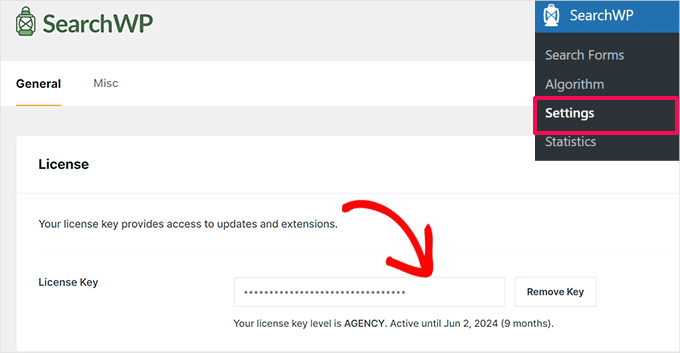
Następnie należy przejść na stronę SearchWP ” Algorytm, aby skonfigurować ustawienia wyszukiwarki.
Zauważysz, że SearchWP skonfigurował dla ciebie domyślną wyszukiwarkę. Używa ona twoich wpisów, stron i mediów WordPress jako źródeł.
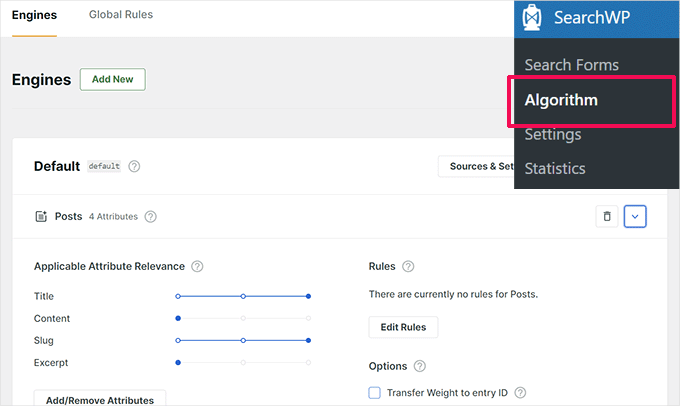
Pod każdym źródłem można dostosować suwaki, aby nadać większe znaczenie jednemu atrybutowi niż innemu.
Chcesz uwzględnić więcej miejsc na twojej witrynie internetowej w wynikach wyszukiwania? Wystarczy kliknąć przycisk “Źródła i ustawienia”, aby je dodać.
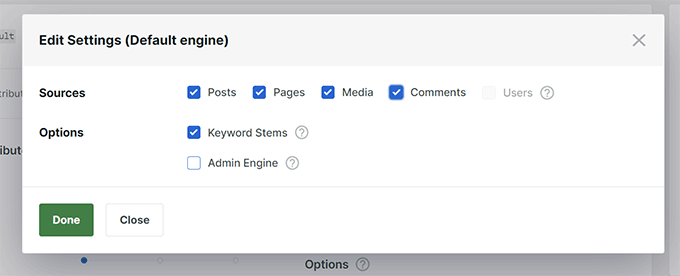
Na potrzeby tego poradnika dodajmy “Komentarze” jako źródło wyszukiwania.
Po kliknięciu przycisku “Gotowe” pod listą źródeł pojawi się nowa karta. Będzie ona jednak pusta i aby uczynić ją użyteczną, należy kliknąć przycisk “Dodaj/usuń atrybuty”.
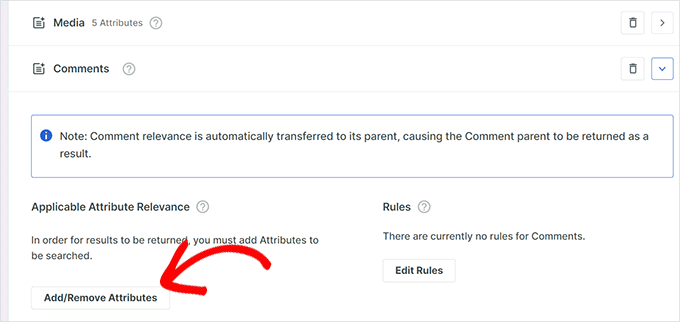
Spowoduje to wyświetlenie wyskakującego okienka, w którym możesz wybrać atrybuty, które chcesz uwzględnić w swoim wyszukiwaniu.
Na przykład, wybraliśmy tekst “Komentarz” jako atrybut.
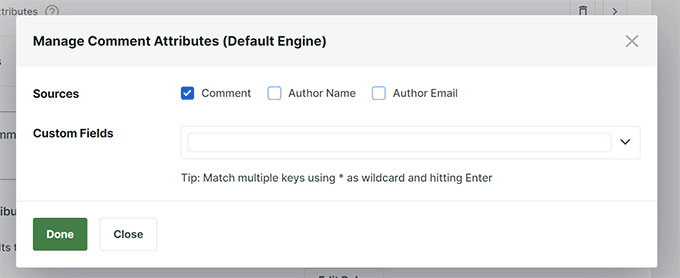
Po dodaniu atrybutu możesz przypisać mu wagę w twoich wynikach wyszukiwania.
Większa waga oznacza, że SearchWP uzna ten atrybut za bardziej istotny niż inne atrybuty podczas wyświetlania wyników wyszukiwania.
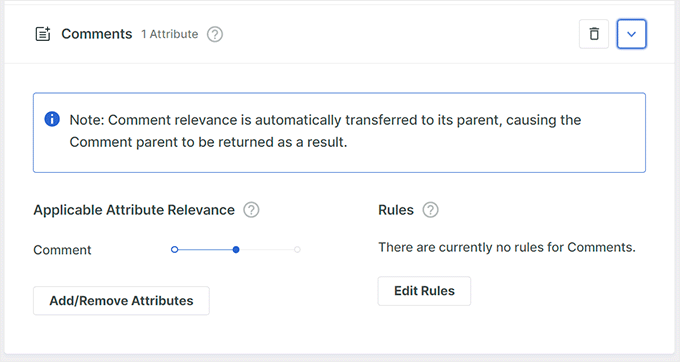
Wystarczy powtórzyć proces, aby dodać więcej atrybutów do źródła.
Po zakończeniu przeglądania źródeł wyszukiwania możesz kliknąć przycisk “Zapisz”.
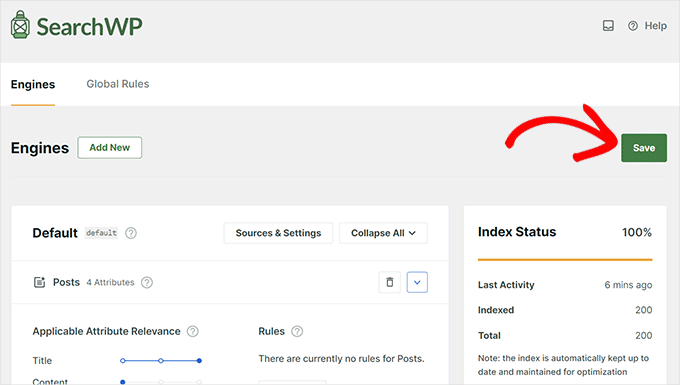
SearchWP rozpocznie teraz tworzenie indeksu wyszukiwania na podstawie twoich ustawień.
Po zakończeniu zobaczysz 100% jako “Status indeksu”.
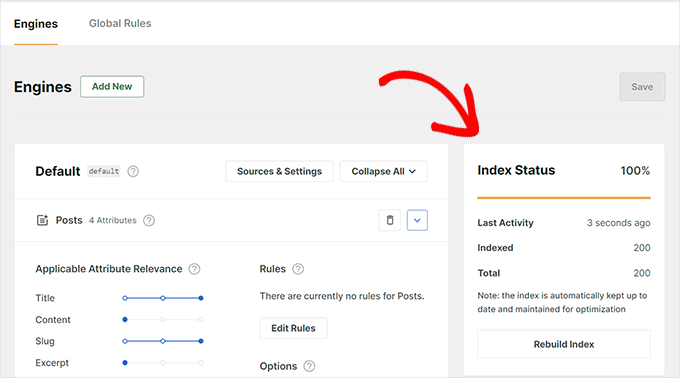
Silnik SearchWP będzie teraz automatycznie zastępował domyślną wyszukiwarkę WordPress. Jeśli masz już formularz wyszukiwania na swojej witrynie internetowej, możesz go wypróbować.
Jeśli nie masz formularza wyszukiwania na twojej witrynie internetowej, możesz go dodać, przechodząc na stronę Wygląd ” Widżety.
Wystarczy dodać widżet lub blok “Szukaj” do twojego panelu bocznego i kliknąć przycisk “Aktualizuj”, aby zapisać zmiany.
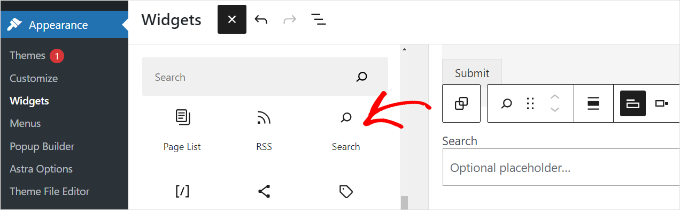
Uwaga: Jeśli twój motyw WordPress nie ma żadnych obszarów gotowych na widżety, nie zobaczysz strony “Widżety” w menu “Wygląd”.
Zamiast tego możesz dodać blok wyszukiwania do swojej witryny, przechodząc na stronę Wygląd ” Edytor.
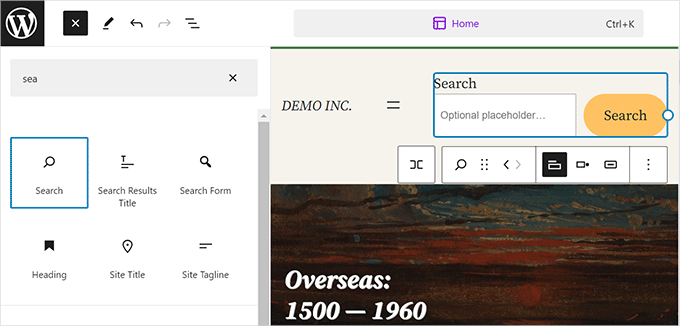
Spowoduje to uruchomienie pełnego edytora witryny. Możesz dodać blok “Szukaj” do dowolnego miejsca, w którym ma być wyświetlany formularz wyszukiwania.
Możesz teraz przejść na Twój blog WordPress i wypróbować nową i ulepszoną funkcję wyszukiwania.
Krok 2: Tworzenie zaawansowanych formularzy wyszukiwania dla twojej witryny WordPress
Zwykły formularz wyszukiwania wygląda dobrze i spełnia swoje zadanie. Nie jest jednak zbyt angażujący, a użytkownicy często nawet nie powiadomią o nim na witrynie.
SearchWP poprawia to, umożliwiając tworzenie wysoce użytecznych i zaawansowanych formularzy wyszukiwania dla twojej witryny WordPress.
Wystarczy przejść do strony SearchWP ” Formularze wyszukiwania i kliknąć przycisk “Utwórz nowy”.
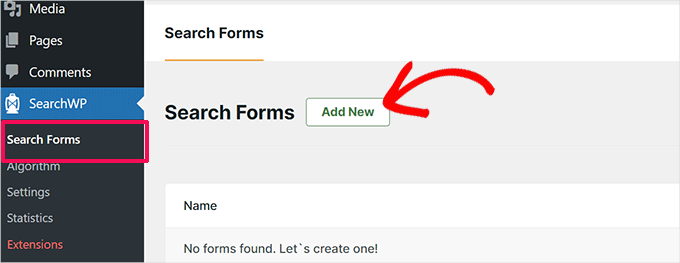
Na następnym ekranie kliknij ikonkę ołówka obok nazwy formularza, aby nadać mu odpowiednią nazwę.
Pomoże to rozpoznać formularz, gdy będziesz musiał dodać go do swojej witryny później.
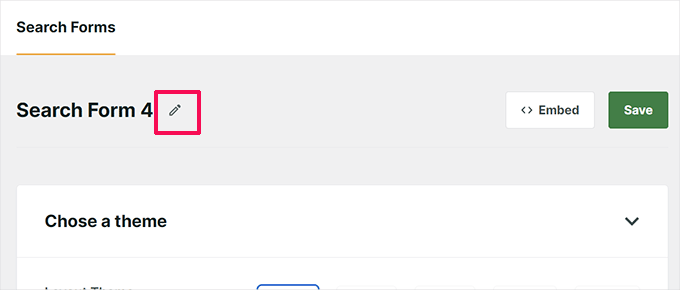
Następnie musisz wybrać motyw dla twojego formularza wyszukiwania.
SearchWP oferuje kilka opcji, w tym “Podstawowe”, “Wyszukiwanie kategorii”, “Szybkie wyszukiwanie”, “Zaawansowane” i “Połączone” formularze wyszukiwania.
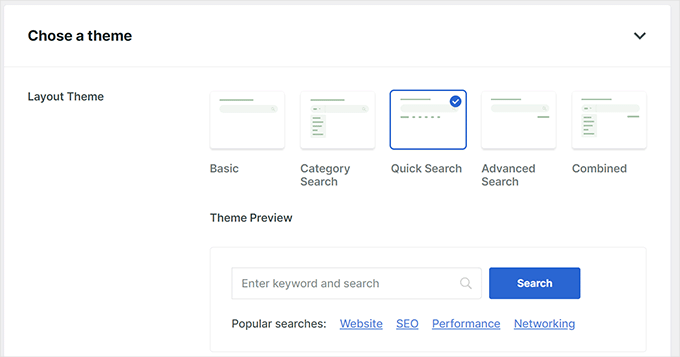
Kliknięcie motywu spowoduje jego wybranie i wyświetlenie podglądu wyglądu formularza wyszukiwania.
Po prostu wybierz motyw, którego chcesz użyć dla swojego formularza wyszukiwania, a następnie przewiń w dół, aby go dostosować.
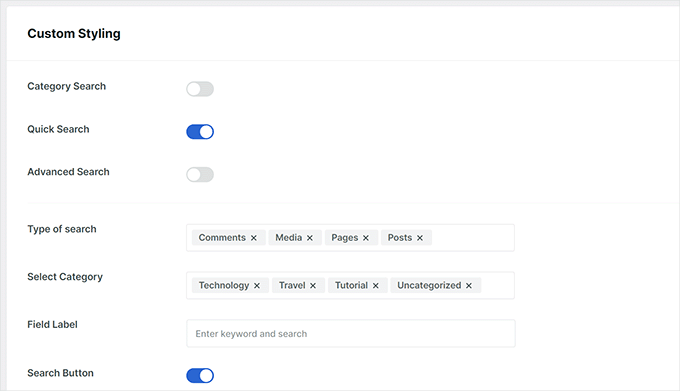
Z tego miejsca możesz modyfikować ustawienia formularza, stylizować twój formularz i wybierać kolory.
Po zakończeniu nie zapomnij kliknąć przycisku “Zapisz”, aby zapisać twoje ustawienia.
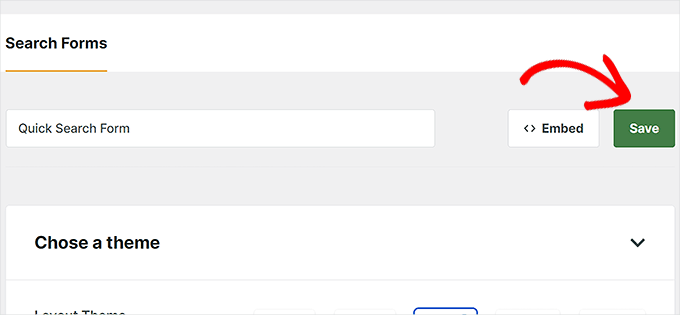
Należy pamiętać, że ten własny formularz nie zastąpi automatycznie domyślnego formularza wyszukiwania WordPress.
Zamiast tego będziesz musiał ręcznie osadzać go na twojej witrynie. Wystarczy przejść do strony Wygląd ” Widżety (lub Wygląd ” Edytor, jeśli twój motyw WordPress nie ma paneli bocznych).
Następnie należy dodać blok “Formularz wyszukiwania” do twojego obszaru widżetów lub szablonu w edytorze witryny.
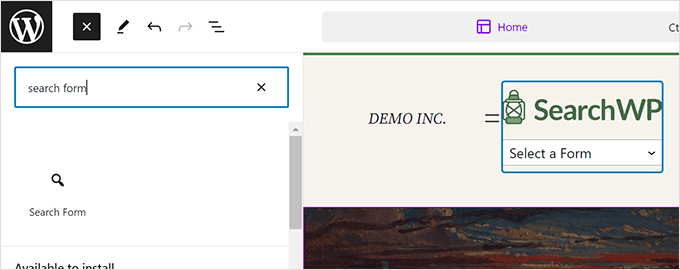
Następnie wybierz utworzony formularz z menu rozwijanego wewnątrz bloku.
Na ekranie zostanie wyświetlony podgląd własnego formularza wyszukiwania.
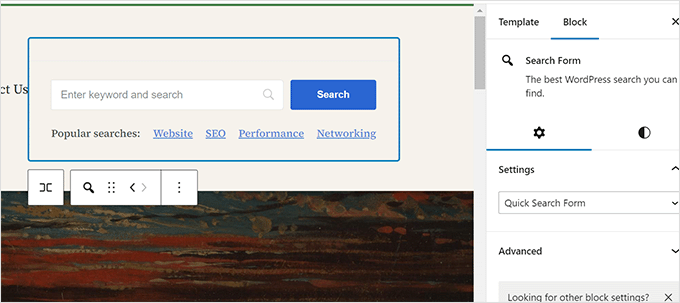
Nie zapomnij kliknąć przycisku “Zapisz” lub “Aktualizuj”, aby zapisać twoje zmiany.
Krok 3: Dostosowanie wyników wyszukiwania w celu promowania ważnych treści
Teraz, gdy zastąpiłeś domyślną wyszukiwarkę WordPress SearchWP, nadszedł czas, aby przyjrzeć się, jak możesz generować jeszcze lepsze wyniki wyszukiwania.
Zaczniemy od importowania ważnych treści w wynikach wyszukiwania. Mogą to być wpisy na blogu, które przynoszą większe przychody, strony sprzedażowe, strony docelowe generujące potencjalnych klientów i wiele innych.
Najpierw należy przejść na stronę SearchWP ” Extensions i zainstalować rozszerzenie Custom Results Order.
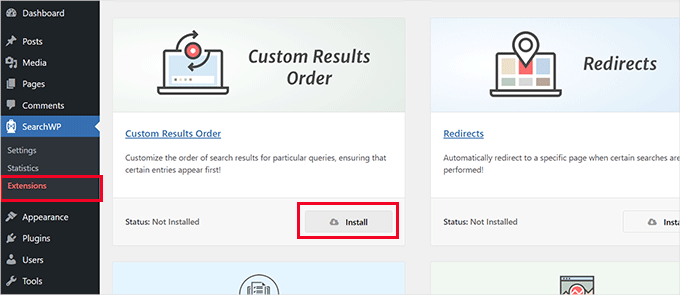
Następnie należy przejść na stronę SearchWP ” Statystyki.
Tutaj możesz zobaczyć, które wyszukiwane terminy lub słowa kluczowe są popularne wśród twoich użytkowników.
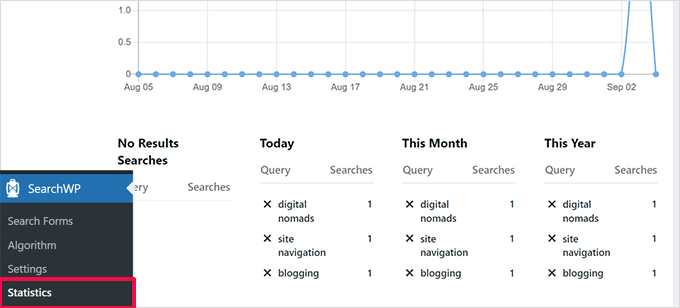
Uwaga: Jeśli dopiero co zainstalowałeś wtyczkę, możesz nie mieć tutaj wystarczającej ilości danych. Możesz poczekać, aż użytkownicy wpiszą kilka wyszukiwanych terminów, aby zebrać więcej danych.
Teraz poszukaj słów kluczowych, na które chcesz promować dany wpis i stronę w wynikach wyszukiwania.
Następnie przejdź do strony SearchWP ” Algorytm i wybierz kartę “Dostosuj kolejność wyników”.
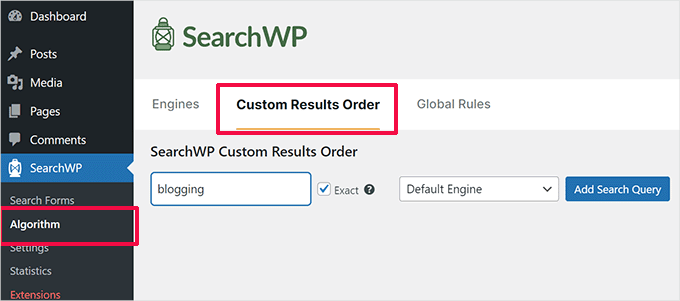
W polu zapytania wyszukiwania wpisz słowo kluczowe dla wpisu lub strony, którą chcesz promować, a następnie kliknij przycisk “Dodaj zapytanie wyszukiwania”.
SearchWP wyświetli wyniki dla tego konkretnego zapytania. Musisz wybrać treść, którą chcesz promować, a następnie kliknąć przycisk “Promuj do góry”.
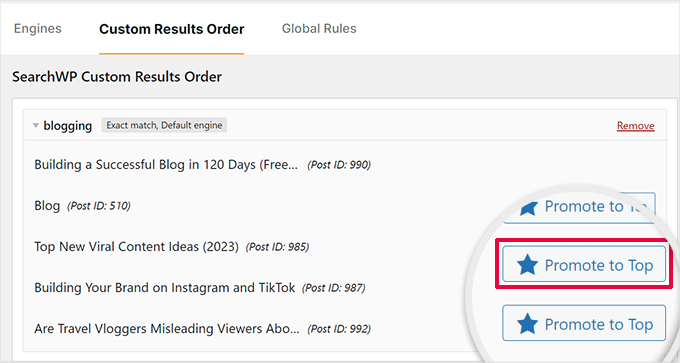
Twój wybrany wpis lub strona zacznie pojawiać się na górze dla danego słowa kluczowego.
Zawsze możesz wrócić do tej samej strony i usunąć ten wpis lub stronę z góry, klikając przycisk “Usuń promocję” lub dodając inną.
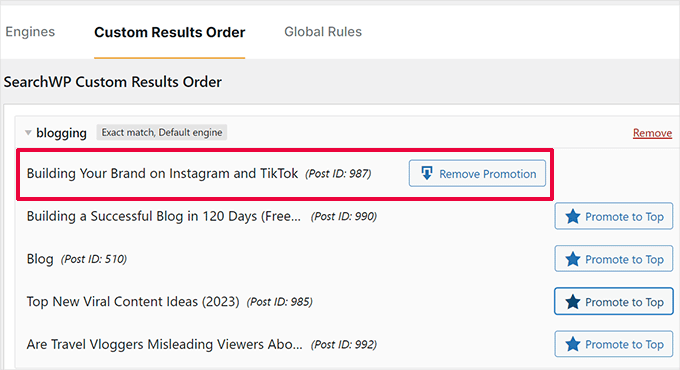
Krok 4: Wykluczenie treści z wyników wyszukiwania WordPressa
Czasami możesz mieć treść, której nie chcesz wyświetlać w wynikach wyszukiwania. Przykładem może być strona promująca wygasłe wydarzenie sprzedażowe lub nieaktualny wpis na blogu.
SearchWP pozwala łatwo wykluczyć dowolny wpis lub stronę, której nie chcesz uwzględniać w wynikach wyszukiwania.
Najpierw należy przejść na stronę SearchWP ” Extensions i zainstalować rozszerzenie “Exclude UI”.
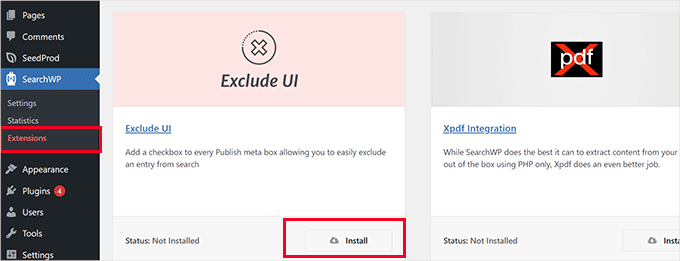
Po włączaniu wystarczy edytować wpis lub stronę, którą chcemy wykluczyć z wyników wyszukiwania.
W panelu “Wpis” na ekranie edycji pojawi się teraz opcja wykluczenia tego wpisu z wyników wyszukiwania.
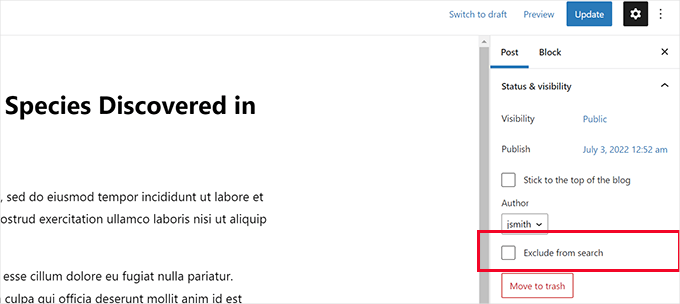
Po prostu zaznacz pole obok opcji “Wyklucz z wyszukiwania” i kliknij przycisk “Aktualizuj”, aby zapisać twoje zmiany.
SearchWP przestanie wyświetlać ten wpis lub stronę w wynikach wyszukiwania.
Krok 5: Natychmiastowe wyświetlanie wyników wyszukiwania w WordPress
Zwykle wyniki wyszukiwania SearchWP będą wyświetlane przy użyciu pliku szablonu motywu dostarczonego przez Twój motyw WordPress.
Ale co by było, gdybyś mógł pokazać użytkownikom wyniki, gdy tylko zaczną wpisywać rodzaj tekstu? Ta funkcja nazywa się wyszukiwaniem na żywo i być może widziałeś ją już w wyszukiwarkach takich jak Google i Bing.
Dodajmy wyszukiwanie na żywo do twojej witryny WordPress, aby uczynić wyszukiwanie lepszym doświadczeniem dla użytkowników.
Najpierw należy przejść na stronę SearchWP ” Extensions i zainstalować rozszerzenie “Live Search”.
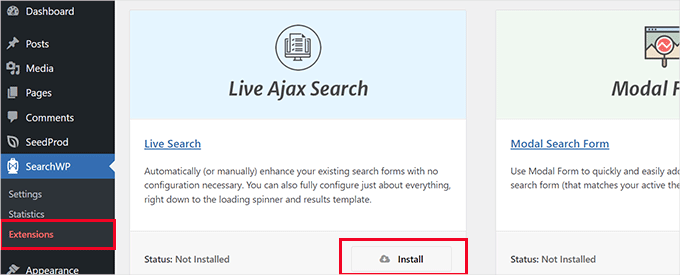
Po włączaniu rozszerzenie zacznie działać automatycznie.
Możesz teraz wejść na twoją witrynę internetową i zacząć wpisywać słowa kluczowe do formularza wyszukiwania, aby zobaczyć to w działaniu.
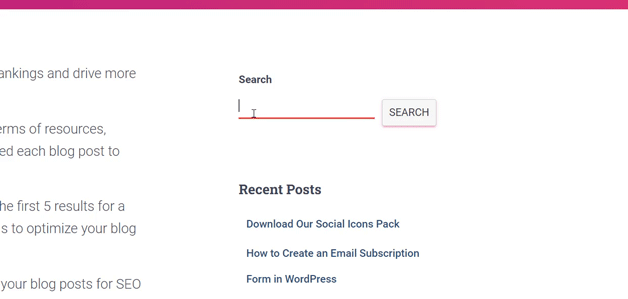
Aby uzyskać bardziej szczegółowe instrukcje, możesz zapoznać się z naszym poradnikiem na temat dodawania wyszukiwania na żywo w WordPress.
Krok 6: Wyszukiwanie w większej liczbie miejsc na twojej witrynie WordPress
SearchWP można skonfigurować tak, aby wyszukiwał w większej liczbie miejsc na twojej witrynie internetowej WordPress. Na przykład może wyszukiwać w polach własnych, dokumentach PDF, wyjściach krótkiego kodu i nie tylko.
W zależności od tego, gdzie chcesz włączyć wyszukiwanie, możesz włączać i wyłączać te funkcje w zależności od potrzeb.
Włącz wyszukiwanie pól własnych WordPressa
Pola własne WordPress umożliwiają przechowywanie dodatkowych metadanych dla twoich wpisów i stron WordPress. Wtyczki WordPress również używają ich do przechowywania danych związanych z wpisem lub stroną.
Aby dodać własne pola do Twoich źródeł wyszukiwania, wystarczy przejść do strony SearchWP ” Algorytm i kliknąć przycisk “Dodaj/Usuń atrybuty” pod źródłem.
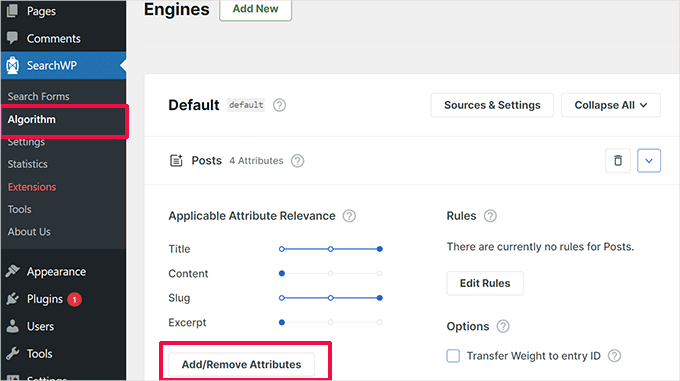
Spowoduje to wyświetlenie wyskakującego okienka, w którym można wybrać określone pole własne lub dowolny meta klucz.
Po zakończeniu kliknij przycisk “Gotowe” i nie zapomnij kliknąć przycisku “Zapisz silniki”.
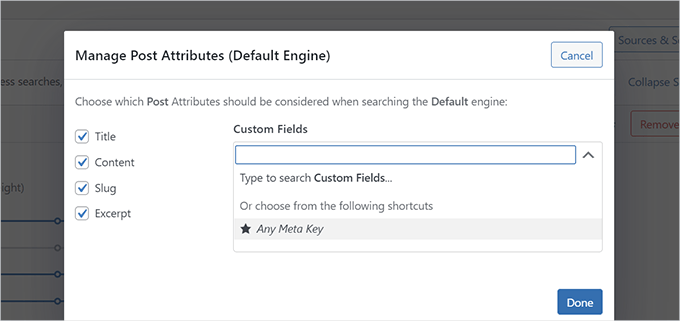
SearchWP zacznie teraz używać pól własnych jako źródła i będzie uwzględniać pasujące wpisy w wynikach wyszukiwania.
Aby uzyskać więcej informacji, zapoznaj się z naszym przewodnikiem na temat tego, jak sprawić, by pola własne można było przeszukiwać w WordPress.
Włączanie wyszukiwania w plikach PDF i dokumentach
SearchWP może również przeszukiwać pliki PDF i dokumenty biurowe przesłane do twojej biblioteki multimediów WordPress.
Wystarczy przejść do strony SearchWP ” Algorytm i kliknąć przycisk “Źródła i ustawienia” twojej wyszukiwarki.
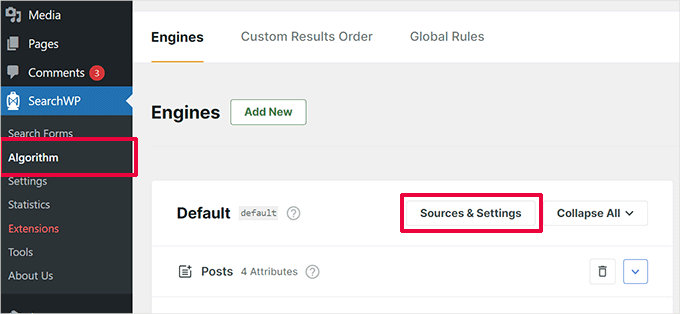
Spowoduje to wyświetlenie wyskakującego okienka, w którym należy upewnić się, że jako jedno ze źródeł wybrano “Media”.
Następnie kliknij przycisk “Gotowe”.
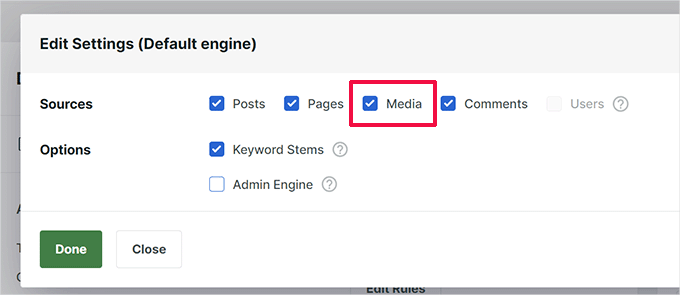
Następnie przewiń w dół do listy źródeł na stronie ustawień silnika, aby znaleźć kartę “Media”.
Następnie należy kliknąć przycisk “Dodaj/usuń atrybuty”.
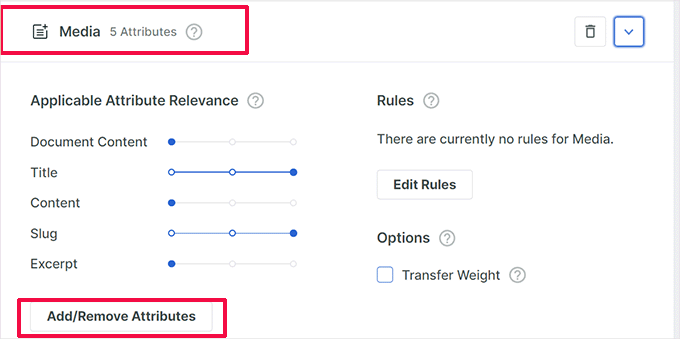
Spowoduje to wyświetlenie wyskakującego okienka, w którym możesz wybrać atrybuty, które chcesz uwzględnić w wynikach wyszukiwania.
Upewnij się, że atrybuty “Treść dokumentu”, “Metadane PDF” i “Tytuł” są zaznaczone.
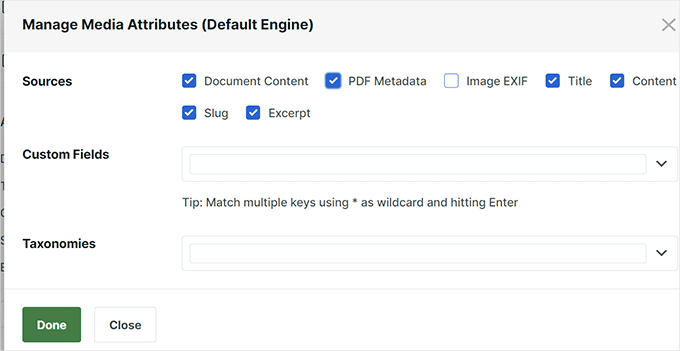
Wystarczy kliknąć przycisk “Gotowe” po dokonaniu twojego wyboru.
Następnie możesz przesuwać suwak w górę i w dół, aby dostosować wagę, jaką chcesz nadać danemu atrybutowi w wynikach wyszukiwania.
Po zakończeniu nie zapomnij kliknąć przycisku “Zapisz silniki”, aby zapisać twoje ustawienia.
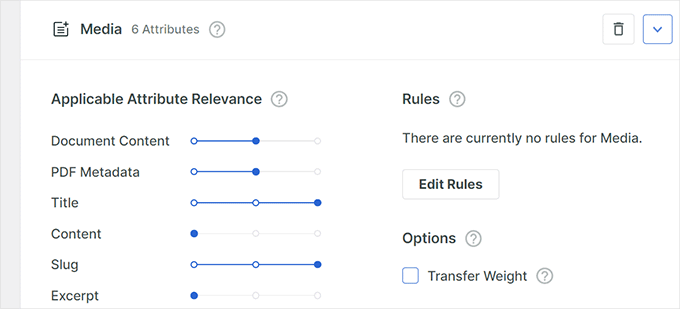
Włącz wyszukiwanie w wyjściach krótkiego kodu
Wiele wtyczek WordPress używa krótkich kodów do wyprowadzania danych w twoich wpisach i stronach WordPress.
Jeśli te dane krótkiego kodu są ważne dla twojej witryny internetowej WordPress i pomogą poprawić wyniki wyszukiwania, możesz włączyć parsowanie danych wyjściowych krótkiego kodu w SearchWP.
Wystarczy przejść do strony SearchWP ” Ustawienia i przewinąć w dół. W tym miejscu należy włączyć opcję “Parsuj krótkie kody”.
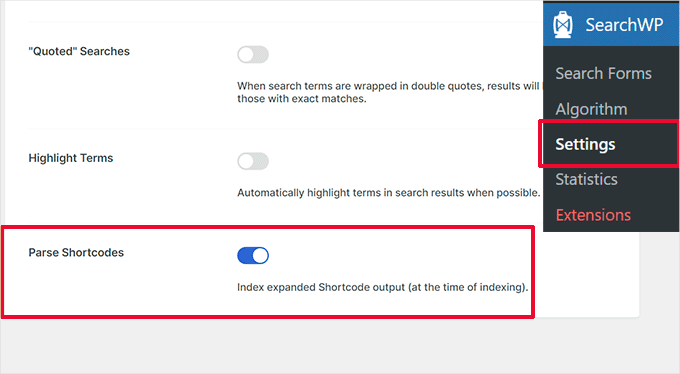
Następnie wystarczy kliknąć przycisk “Wake Up Indexer”, aby uruchomić nowy proces indeksowania w tle, który uwzględni dane wyjściowe krótkiego kodu w wynikach wyszukiwania.
Krok 7: Uwzględnienie e-handlu w wynikach wyszukiwania WordPressa
SearchWP sprawia, że bardzo łatwo jest poprawić wyniki wyszukiwania e-handlu w twoim sklepie internetowym.
Posiada potężne integracje z popularnymi wtyczkami e-handlu, w tym WooCommerce i Easy Digital Downloads.
Pokażemy Ci, jak włączyć ją dla Twojego sklepu WooCommerce. Inne integracje również działają podobnie.
Najpierw należy przejść do strony SearchWP ” Extensions i zainstalować rozszerzenie WooCommerce Integration.
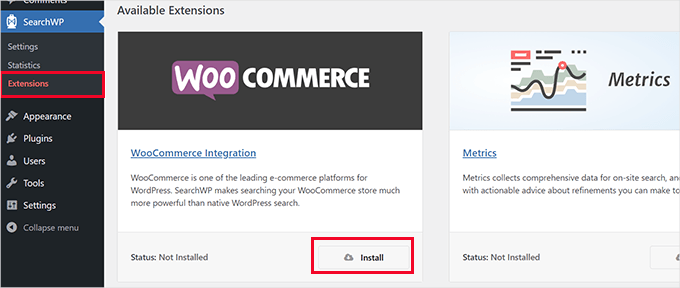
Po włączaniu przejdź do strony SearchWP ” Algorytm.
Następnie należy kliknąć przycisk “Źródła i ustawienia” dla twojej wyszukiwarki.

Spowoduje to wyświetlenie wyskakującego okienka, w którym należy upewnić się, że opcja “Produkty” jest wybrana jako jedno ze źródeł.
Następnie kliknij “Gotowe”, aby zamknąć wyskakujące okienko.
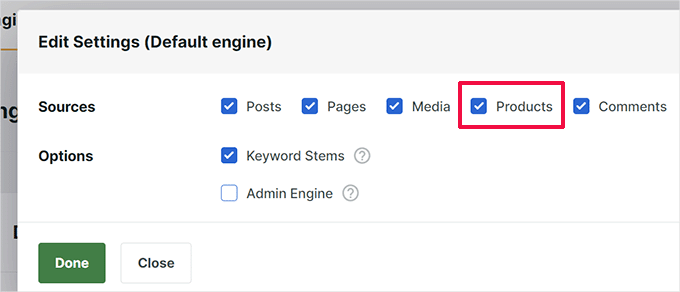
Teraz przewiń ekran Źródła w dół, a zobaczysz kartę Produkty.
Wagę atrybutów można dostosować, przesuwając suwaki lub klikając przycisk “Dodaj/Usuń atrybuty”, aby wybrać własne pola lub kategorie produktów.
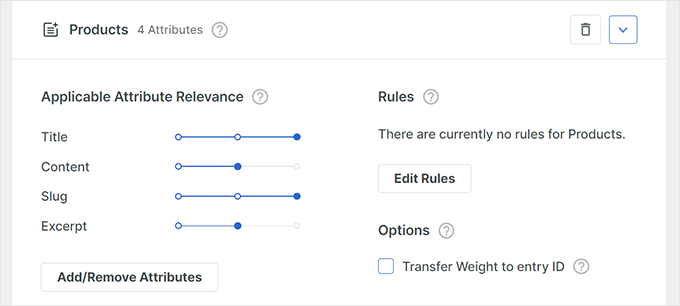
Po zakończeniu nie zapomnij kliknąć przycisku “Zapisz silniki”, aby zapisać twoje ustawienia.
Aby uzyskać bardziej szczegółowe instrukcje, możesz przeczytać nasz przewodnik na temat ulepszania wyszukiwania produktów WooCommerce w WordPress.
Mamy nadzieję, że ten artykuł pomógł ci dowiedzieć się, jak łatwo dostosować stronę wyników wyszukiwania w WordPress. Możesz również zapoznać się z naszym przewodnikiem na temat dodawania wyszukiwania rozmytego w WordPressie lub naszą ekspercką listą najlepszych wtyczek wyszukiwania WordPress.
If you liked this article, then please subscribe to our YouTube Channel for WordPress video tutorials. You can also find us on Twitter and Facebook.





Dennis Muthomi
I run an online store (selling tshirts on woocommerce) and I’ve struggled with providing a seamless search experience for my customers.
this guide on customizing the WordPress search results page using SearchWP is a game-changer! the ability to promote important products, exclude outdated ones, and enable live search will significantly improve user experience and conversions.
I especially appreciate the detailed instructions on integrating WooCommerce for better product search results.
Thank you!!
THANKGOD JONATHAN
My search page was an eyesore. This guide transformed it into a user-friendly haven! Now visitors can actually find what they need. Thanks for the design tips!
WPBeginner Support
Glad our guide was helpful
Admin
Ahmed Omar
Customizing the search results page in WordPress has always been a bit of a puzzle for me, but your step-by-step guide really breaks it down. The use of hooks and filters, as you explained, adds a whole new layer of flexibility to the process.
Thank you
WPBeginner Support
You’re welcome
Admin
Jiří Vaněk
Would you eventually consider making such personifications (even just small steps) through tools like Elementor (graphics) or coding (functions)? I understand that the plugin route is very straightforward, but unfortunately, WordPress sometimes becomes like a bottomless pit for plugins, eventually causing significant slowdowns. For instance, I try to customize everything graphically in Elementor since I have it, and when it comes to search, I’ve been considering going the route of Google Search.
WPBeginner Support
Maybe in the future we will look into how to customize the page with a page builder. For your statement on plugins, it is not the number of plugins on a site that determines if a site slows down, our guide below goes into more detail on the subject:
https://wpbeginner.com/opinion/how-many-wordpress-plugins-should-you-install-on-your-site/
Admin
Jiří Vaněk
Articles for pagebuilders would be very nice. I think a lot of people use them. Thank you for the article about plugins. I read it and thanks to you I got a new perspective on this matter.
Ram E.
If your only concern is customizing the appearance of the search results page, this is something one can easily do in full site editing mode—in other words if you are using a block theme (even without a special plugin). But if you want to configure not only the page appearance but also the overall settings/features, SearchWP is indeed a great option.
WPBeginner Support
Not all themes have the option to customize built-in and we hope SearchWP helps those who can and can’t
Admin
Piotr Z
Imagine your blog is like a big library with lots of cool books. When you started, it was like a tiny library, and finding stuff was easy. But now, it’s grown into a mega-library, and sometimes even you can’t find your favorite book!
This is what happened to me! Sometimes I cannot even find the article on my own blog.
It seems like this is the next topic for me to explore and improve.
thanks a lot for this guide, it is full of practical tips on how I can make my blog more accessible and searchable.
WPBeginner Support
You’re welcome, we hope our recommendations help
Admin
Ralph
First of all, you should decide is it even worth the time. If you are not really tech savvy it will take a lot of time. I know, because I’m not the best at such things. I’m blogging for a long time and used to think i have to make everything perfect on my site.
From modifications of my theme, adjusting sizes of images or buttons to even customizing 404 or search. For me personally it was not worth it. I spent a lot of time, and learned that what i had in my theme was in 80% the same. Was that 20% worth hours put in it? You have to decide yourself, but after years i would say no it was not worth it.
Of course if you can do this in 15 minutes, then go ahead. I personally rather focus on creating another awesome post or guide for my readers.
I would also do it if I had really big website. More like portal not blog. For professionals, go ahead!
WPBeginner Support
Thanks for sharing your opinion on this and we hope our guides can make the process of making changes take much less time.
Admin